InDesign中段落样式首行缩进的设置技巧
设置段落样式:
1、设置标点挤压:【文字】→【标点挤压设置】→基本(Shift+Ctrl+X),在面板中选择右侧{新建}项,新建立一个“基于简体中文默认值”的标点挤压集,并重命名(建议命名为“首行缩进2中文字符”);
2、在面板左侧第三栏“段落首先缩进”中,将首行缩进选项更改为“2个字符”,并{存储}→{确定}。
3、新建段落样式,选择<段落样式选项>面板左侧下方“日文排版设置”栏,在面板右侧的“日文排版设置”选项中的“标点挤压”项中,选择刚才新建的标点挤压集“首行缩进2中文字符”,并{确定}。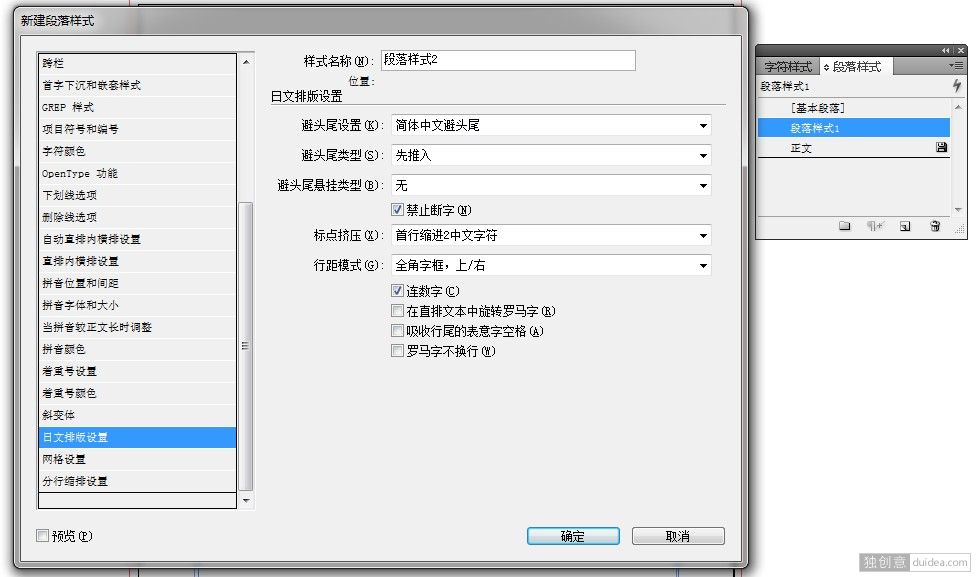
以上缩进设置完成后即可应用于文档中的文本段落,缩进会随着字符大小而自动适应2个中文字符。
谢谢大家观看,希望这篇InDesign中段落样式首行缩进的设置技巧介绍对大家有一定的帮助!
免责声明:本站文章均来自网站采集或用户投稿,网站不提供任何软件下载或自行开发的软件!
如有用户或公司发现本站内容信息存在侵权行为,请邮件告知! 858582#qq.com
暂无“InDesign中段落样式首行缩进的设置技巧图文介绍”评论...
RTX 5090要首发 性能要翻倍!三星展示GDDR7显存
三星在GTC上展示了专为下一代游戏GPU设计的GDDR7内存。
首次推出的GDDR7内存模块密度为16GB,每个模块容量为2GB。其速度预设为32 Gbps(PAM3),但也可以降至28 Gbps,以提高产量和初始阶段的整体性能和成本效益。
据三星表示,GDDR7内存的能效将提高20%,同时工作电压仅为1.1V,低于标准的1.2V。通过采用更新的封装材料和优化的电路设计,使得在高速运行时的发热量降低,GDDR7的热阻比GDDR6降低了70%。
更新动态
2025年04月05日
2025年04月05日
- 小骆驼-《草原狼2(蓝光CD)》[原抓WAV+CUE]
- 群星《欢迎来到我身边 电影原声专辑》[320K/MP3][105.02MB]
- 群星《欢迎来到我身边 电影原声专辑》[FLAC/分轨][480.9MB]
- 雷婷《梦里蓝天HQⅡ》 2023头版限量编号低速原抓[WAV+CUE][463M]
- 群星《2024好听新歌42》AI调整音效【WAV分轨】
- 王思雨-《思念陪着鸿雁飞》WAV
- 王思雨《喜马拉雅HQ》头版限量编号[WAV+CUE]
- 李健《无时无刻》[WAV+CUE][590M]
- 陈奕迅《酝酿》[WAV分轨][502M]
- 卓依婷《化蝶》2CD[WAV+CUE][1.1G]
- 群星《吉他王(黑胶CD)》[WAV+CUE]
- 齐秦《穿乐(穿越)》[WAV+CUE]
- 发烧珍品《数位CD音响测试-动向效果(九)》【WAV+CUE】
- 邝美云《邝美云精装歌集》[DSF][1.6G]
- 吕方《爱一回伤一回》[WAV+CUE][454M]
